FreeBSD 初♂体验

开场白
闲着无聊我又来水文章更新了,这次准备水写一篇比较长的,然后就想对FreeBSD下手了,嘿嘿。
FreeBSD介绍
FreeBSD是一个类Unix的操作系统,它与Linux还是有区别的……
Unix…感觉很少人用吧..估计比Linux还少,不过服务器用用应该还不错吧…
维基百科是这么说的 :
FreeBSD是一个类Unix的操作系统,也是FreeBSD项目的发展成果。[2]FreeBSD是第一个开放源代码的系统,他是由基于BSD Unix的源代码派生而来的。BSD Unix是加州大学伯克利分校在1975年至1993年开发的操作系统。FreeBSD被开发为自由软件,这意味着其源代码开放,人人都可以使用FreeBSD。任何人都可以获得并使用它来满足各种需求,也可以修改它,然后再重发布它。此功能专为个人和公司量身定制,可用于创建各种基于FreeBSD的商业和非商业产品。尽管FreeBSD直接从BSD派生,但是从法律的角度来看,FreeBSD为 unix 系统,但它并不是“UNIX”。因为现在“UNIX”商标是属于国际开放标准组织的。[3]FreeBSD的第一个版本于1993年发布。
FreeBSD是一个支持许多硬件和体系架构的企业级系统。和其他BSD家族的操作系统一样, FreeBSD其核心、驱动程序以及所有的用户层(Userland)应用程序(如Unix shell和cat和ps等命令)都存储在源代码库中。[4]FreeBSD也可以运行其他二进制软件,比如Linux的。借助ports和FreeBSD软件包管理器,你可以在其上安装各种应用程序。根据2005年的调查,77%的BSD用户使用FreeBSD,因此FreeBSD拥有BSD系列中最大的用户社区。[5]
在今天,个人和企业都将FreeBSD用于多种用途,包括Yahoo! [6],苹果[7],Juniper网络公司,诺基亚,IBM, Yandex的,Apache软件基金会,Hotmail,索尼和许多其他用途
安装
准备工作
我打算在虚拟机里玩玩就好啦~
问:是VirtualBox吗?
对,之前介绍过的VirtualBox,也应该没什么好讲的了,创建一个虚拟机应该不是问题,问题是接下来如何进行安装。
除了虚拟机我们还要准备的东西就是FreeBSD的安装镜像了,可以去官方的源下载,但是考虑到速度问题,也可以去墙内的一些镜像站下载。
注意:下载的时候要确定你的架构,别下错了(应该大部分都是amd64吧)
什么?你说配置要求?嘛…
看看官网怎么说
FreeBSD/i386 和 FreeBSD/pc98 版本, 都需要 486 或更高的处理器,以及至少 24 MB 的 RAM。 您需要至少 150 MB 的空闲硬盘空间, 才能完成最小的安装配置。
至于amd64架构嘛,一句话,你有处理器有内存有硬盘就能用,而且我们都用虚拟机了
安装过程
首先肯定是先把镜像导入虚拟机啦,这个我就不再写一遍了,百度谷歌能搜到的…
然后我们启动,就会看到这个可爱的画面..
你可以直接按回车,也可以等10秒让它自动启动…

启动之后就会来到这个界面
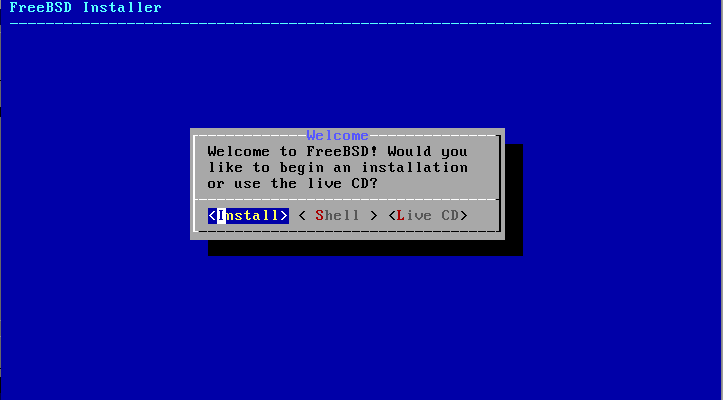
选择Install按回车啦
然后是选择键盘类型,这里选United States Of America

选完以后回到第一项回车即可,当然你也可以在第二项那里测试你的键盘是否有效
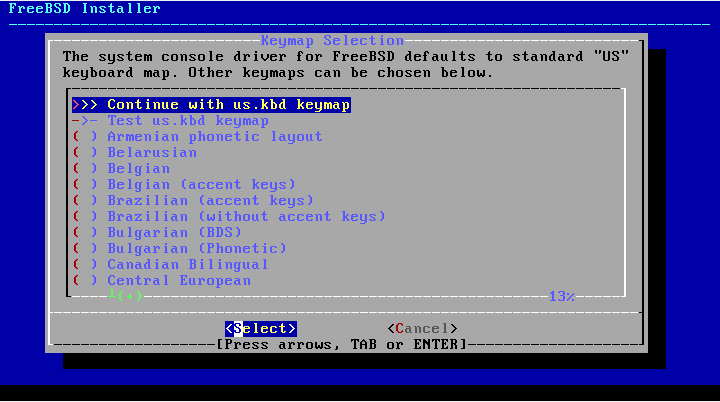
什么?你看不懂英文?
第一项是继续
第二项是测试键盘
下面的就是地区或者国家名称了
接下来输入你的主机名
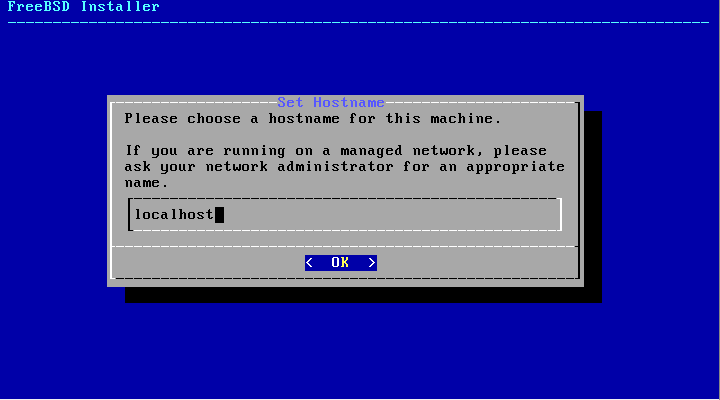
我就随便输入一个localhost吧
然后回车
然后我就懵逼了。。
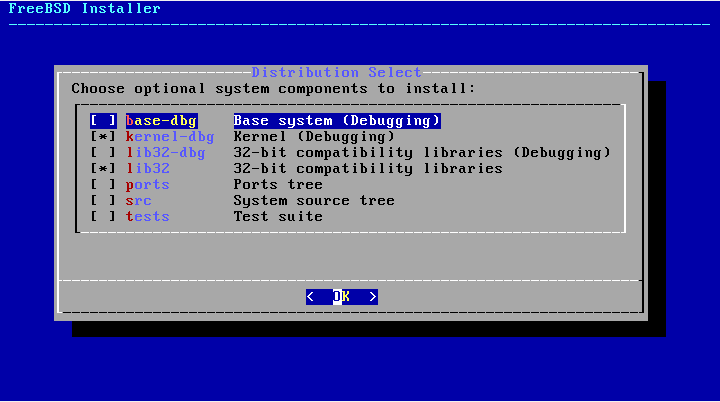
然后看了下英文手册,这里是选择要安装的组件
根据官方的指引,这里来翻译一下…
- base-dbg
一些基础的软件包,比如’cat’这样的(debugging)
- kernel-dbg
内核和内核模块(debugging)
- lib32-dbg
32位的依赖吧好像是,带(debugging)的
- lib32
同上,但是不带(debugging)
- ports
嗯..类似于Gentoo的portage,必须装
- src
一些源代码,最好选上吧
- tests
一些测试代码,没必要选了
想了一会儿,然后决定这样选了,你问凭什么这样选,我凭经验
那你就应该凭借翻译软件把官方的手册翻译完看一遍了
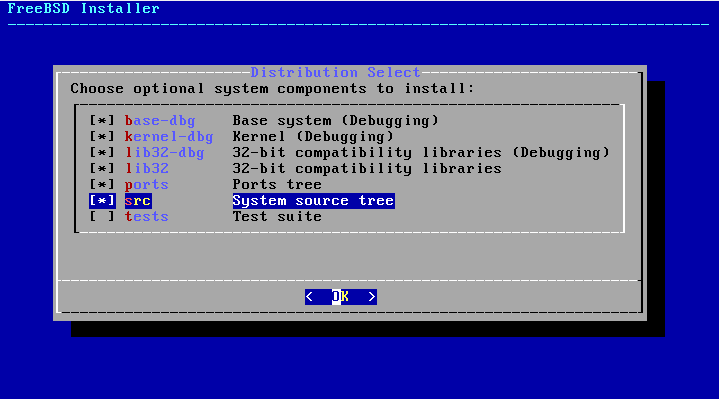
接下来是分区
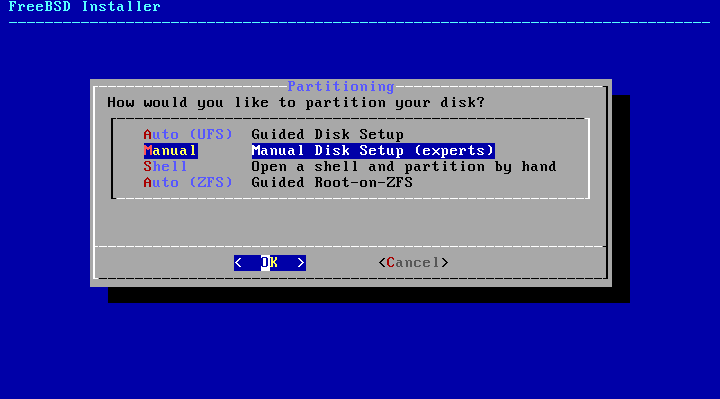
这里有四种方式啊…
- Auto(UFS)
以
UFS文件系统自动进行分区
- Manual
手动对硬盘进行分区
- shell
使用命令对硬盘进行分区
- Auto(ZFS)
用
ZFS文件系统自动分区
行吧,选第二项,手动
然后就进了这里

然后,选create创建一个分区表,官方手册有说明要创建一个GPT分区表,但这里由于我没有开启EFI所以我用MBR
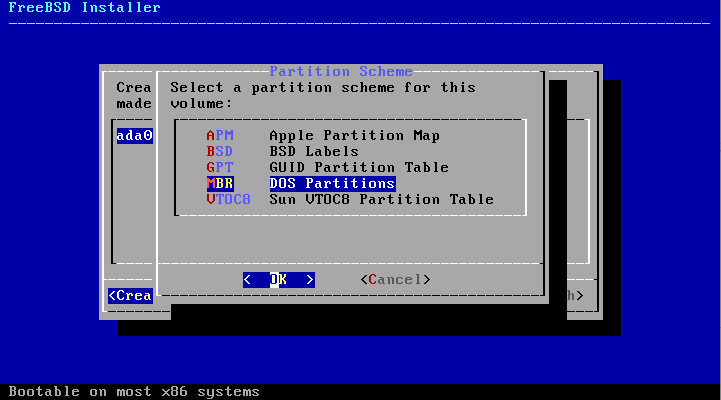
这里的图形操作会有提示的,看不懂英文的可以用翻译器看一下
什么?还是不会?这玩意跟cfdisk差不多的
总之详细过程我就不截图出来了,只需要把分区分成这样就行

接下来选择Finish,再选择Commit
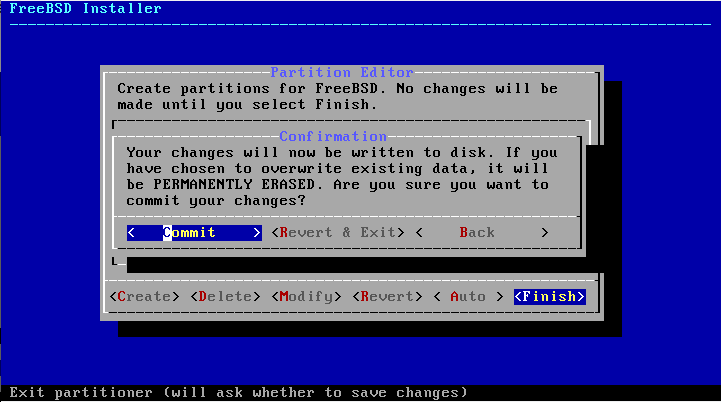
然后就会慢慢安装了
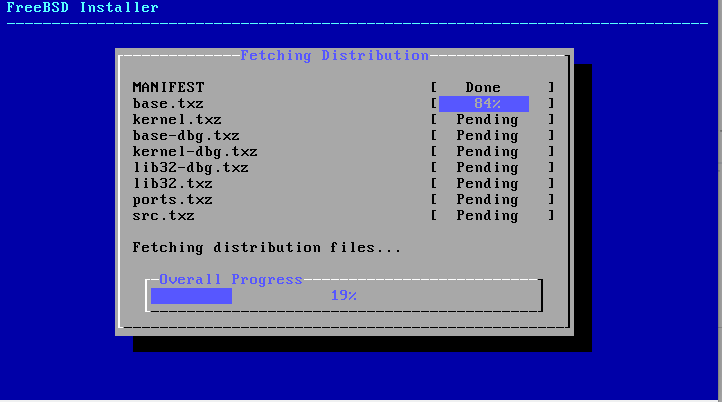
接下来就需要设置一个密码了,毕竟Unix的系统是不能空口令登录的
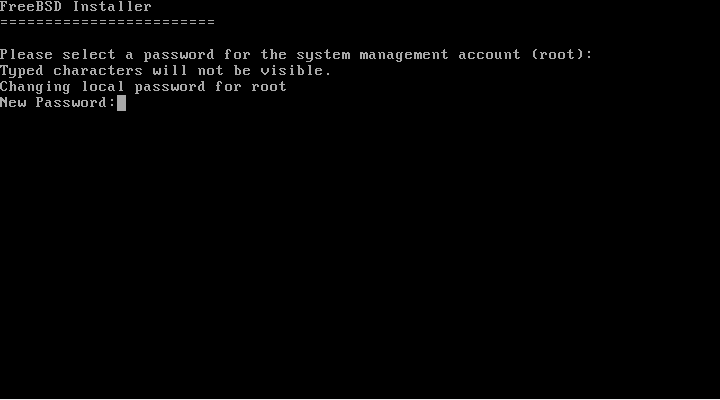
跟Linux一样,设置一个能记住的就可以了,然后会让你确认网卡
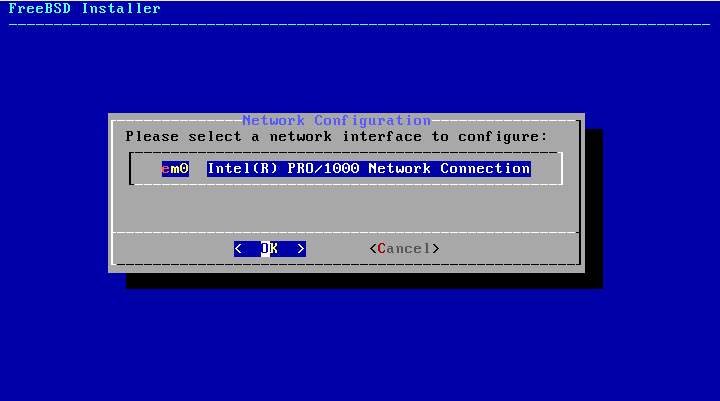
后面一路选yes,不多说
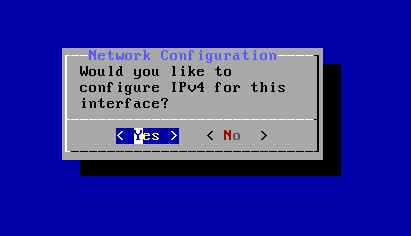
这里直接全选
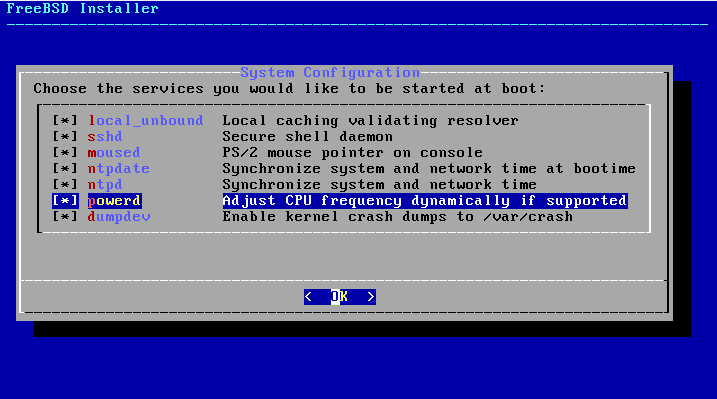
然后回车,这里把6勾选上,继续按回车

最后一个提示,yes,然后回车
然后重启,自动启动,再登录root,就完成啦
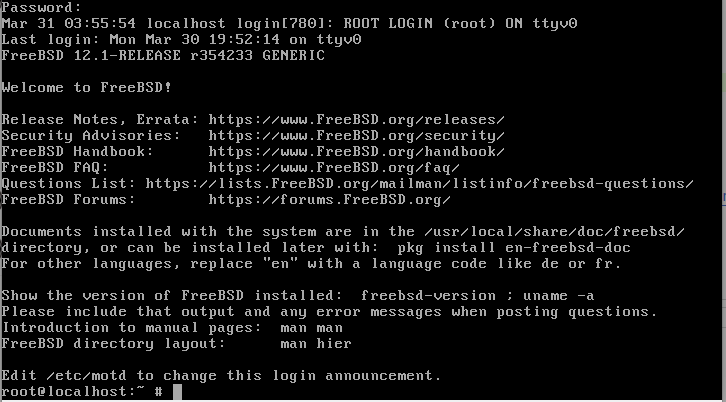
装完后的感想
FreeBSD注定是适合服务器的,或许也适合拿来玩,但日常使用的话就会出现很多问题让人头疼
反正我是不会玩啦..连个顺手的文本编辑器都没有…vi我是真用不来…要修改很多配置文件的说..
如果你有什么主意的话,就在下面留言吧
 WeepingDogel
WeepingDogel